- Visionplanner Kennisbank
- Core - Importeren
- Import boekhoudpakketten via connector
-
Actueel
-
Veelgestelde vragen
-
Starten met Visionplanner
-
Core - Inloggen
-
Core - Beheer partner
-
Core - Administratiemonitor
-
Core - Consolidatie
-
Core - Importeren
-
Core - Klantenkaart
-
Core - Koppelscherm
-
Core - Actuele cijfers uitwerken
-
Core - Administratiedossier
-
Core - Administratie instellingen
-
VAIA
-
Insights - Dashboard
-
Insights - Begroting
-
Insights - Prognose
-
Compilation First Edition
-
Compilation
-
Visionplanner Mobile App
Groenvision
De verbinding tussen Visionplanner Cloud en Groenvision vastleggen.
Stap 1 | Selecteer de juiste gegevens
Kies als eerste Groenvision als boekhoudsoftware pakket en klik daarna op Download connector.
De connector wordt nu gestart om de gegevens te importeren.
Stap 2 | De administraties
Selecteer de Databron om toegang te krijgen tot Groenvision en klik dan op het pijltje om de administraties op te halen. Om de databron te kunnen kiezen moet de ODBC-driver geïnstalleerd zijn. Deze is hier te downloaden. Let op dat je bij de inloggegevens van de driver de juiste rechten hebt.
Bij het ODBC-gegevensbronbeheer is te zien of en hoe de toegang is ingesteld. Indien dat niet zichtbaar is, kan contact opgenomen worden met Groenvision.
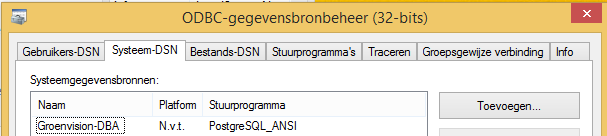
Als alles juist is ingesteld kun je bij Gegevensbron de naam van de ODBC connectie invullen.
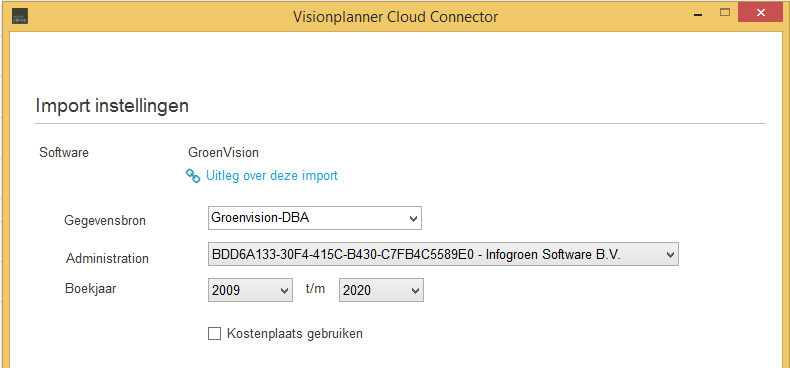
Bij administratie kan de gewenste administratie gekozen worden. Meestal zal het ID in de snelkoppeling naar Groenvision te vinden zijn. Vervolgens kunnen de gewenste boekjaren gekozen worden en indien van toepassing ook de kostenplaatsen.
Vervolgens kun je klikken op 'Importeren' en daarna kan de connector worden gesloten.
Stap 3 | Presentatie en kiezen
Als laatste dient er een presentatie te worden gekozen. Je kunt hier kiezen uit de standaard Visionplanner presentaties en jouw zelf gemaakte presentaties.
Daarna kan je verder gaan met koppelen, zie ook stap 2 van onze handleiding snel starten.
Extra instellingen
Nadat je de presentatie hebt aangemaakt kunnen er nog een aantal extra instellingen gedaan worden in Groenvision. Ga hier voor naar het menu en kies:
Instellingen | Import instellingen | Financieel: Groenvision
Boekjaar: Je kunt hier aangeven welke boekjaren relevant zijn om te presenteren. Reeds geïmporteerde boekjaren blijven bewaard, dus vaak is het voldoende om alleen het laatste boekjaar te kiezen. Dat is sneller dan steeds de hele historie te importeren.
Kostenplaatsen: Hiermee worden de kostenplaatsen uit Groenvision overgenomen.